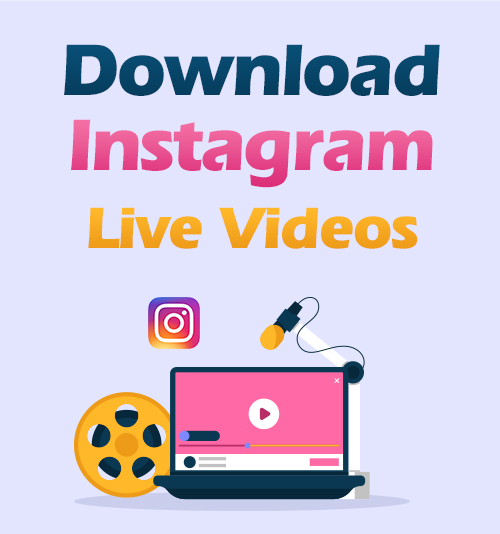
Você já recebeu uma notificação do seu amigo para começar um live no Instagram?
Além de vídeos e histórias, o Instagram também permite aos usuários criar programas ao vivo. Muitas celebridades usam muito o Instagram Live. Eles conversam com fãs, compartilham trabalhos e vendem produtos.
O público ao vivo pode interagir em tempo real, como enviar comentários, clicar no botão “Curtir” ou reportar ao Instagram quando achar que o conteúdo do vídeo ao vivo é impróprio.
Mas o Instagram só mantém vídeos ao vivo por 24 horas depois que eles foram ao ar originalmente. Se você achou um vídeo do Instagram Live bastante impressionante, você pode fazer o download antes que o Instagram o exclua automaticamente para que você possa reproduzi-lo a qualquer momento.
O Instagram tem a opção de download para o apresentador ao vivo após ser postado, mas não para o público. Então, você pode se perguntar como baixar vídeos ao vivo do Instagram.
Leia este artigo e você encontrará soluções satisfatórias, como o gravador de tela e Downloader AnyVid Instagram.
Parte 1. Como baixar vídeos ao vivo do Instagram para o seu telefone?
iPhone, Android e a maioria dos laptops têm gravadores de tela integrados. Usar essas ferramentas é a maneira mais geral de salvar vídeos ao vivo do Instagram. Aqui está o guia para gravação de tela em seu smartphone.
Para usuários iOS 11 ou superior
Como baixar vídeos ao vivo do Instagram no iPhone?
A maneira mais simples é usar o gravador de tela integrado. Após a gravação, o vídeo será salvo em suas fotos diretamente. Você pode assistir e editar facilmente no seu iPhone.
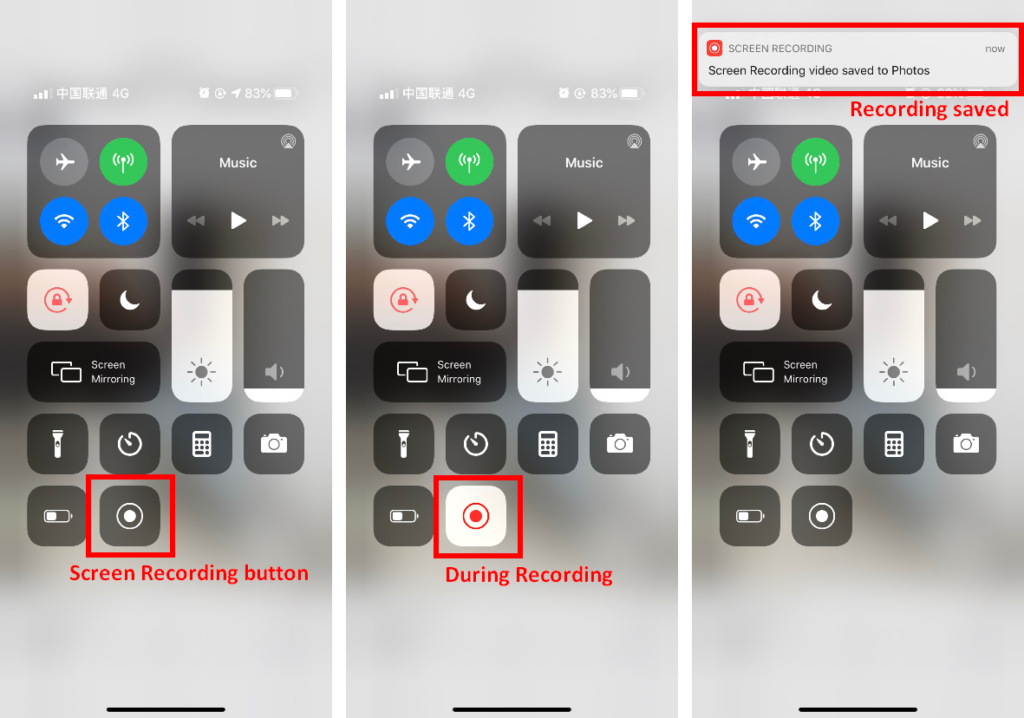
- Vou ao Control Center e encontrar o Botão de gravação de tela (um círculo concêntrico).
- Volte para o Instagram. Abra o Centro de Controle e iniciar a gravação sua tela.
- Acesse o vídeo ao vivo que deseja gravar. Espere até o vídeo ao vivo terminar, pare a gravação da tela. O vídeo será salvo automaticamente em seu Fotos.
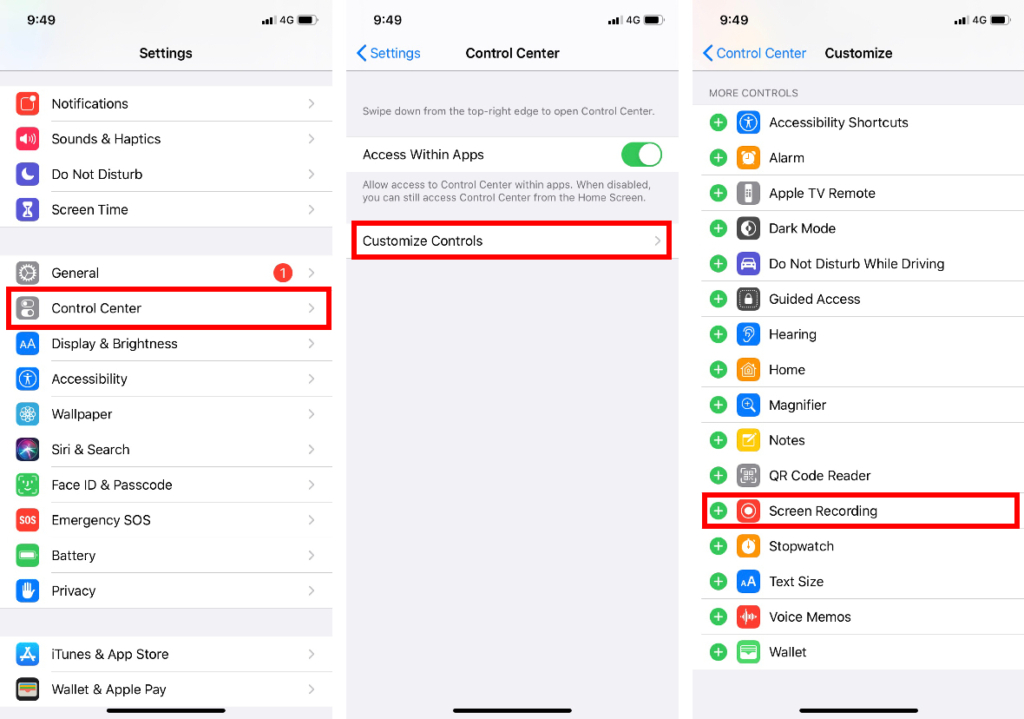
Se você não tiver no Centro de controle, você pode ir para Configurações> Centro de controle> Personalizar controles. Depois de habilitar a Gravação de tela, você verá que ela aparece no Centro de controle.
Para usuários do Android 10 ou superior
Para baixar vídeos ao vivo do Instagram no seu Android, você também pode usar o gravador de tela do seu telefone.
No entanto, devido aos vários modelos de celular Android, a forma de gravar a tela do celular pode não ser a mesma para todos os aparelhos Android.
Portanto, as etapas a seguir são apenas para referência.
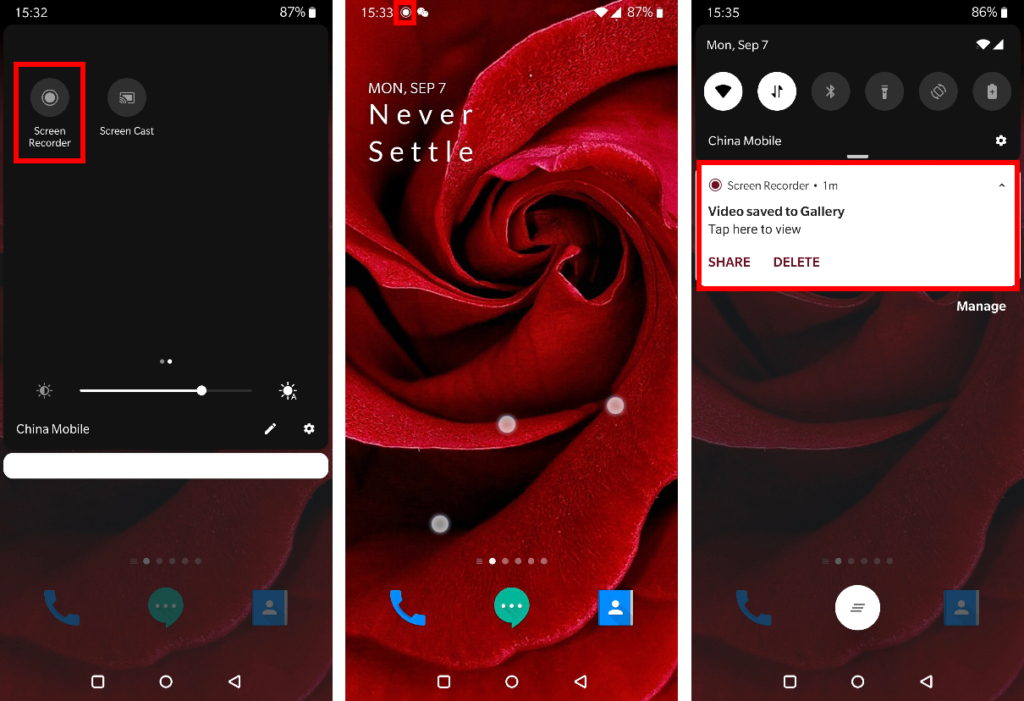
- Deslize para baixo e você encontrará o gravador de tela integrado no Configurações rápidas cardápio. Escolher "Gravar sons do sistema”Para reduzir o ruído externo.
- Habilite o gravador de telae, em seguida, volte ao Instagram para reproduzir o vídeo ao vivo que deseja baixar.
- Espere até o vídeo terminare pare a gravação. O vídeo será salvo automaticamente em suas fotos.
Com isso dito, podemos ver que existem deficiências óbvias na gravação de tela. Por exemplo:
● É preciso esperar até que o vídeo completo termine (vídeos ao vivo geralmente são longos)
● As notificações de outros aplicativos podem atrapalhar a gravação
● Se o vídeo ao vivo já começou, não foi possível gravá-lo completamente.
● Quando você tenta baixar o vídeo do Instagram Live de outra pessoa, é incontrolável se o host ao vivo escolherá a opção Replays.
Parte 2. Como salvar o Instagram ao vivo no computador?
Se você está acostumado a assistir o Instagram Live em um navegador de PC, a extensão do navegador pode ajudá-lo. Use o Google Chrome como exemplo, você pode obter vários resultados procurando por extensões práticas de assistente do Instagram.
- Vá para as configurações do Chrome. (O “…” na extremidade direita da barra de endereço). Clique em “Extensões” na barra lateral esquerda.
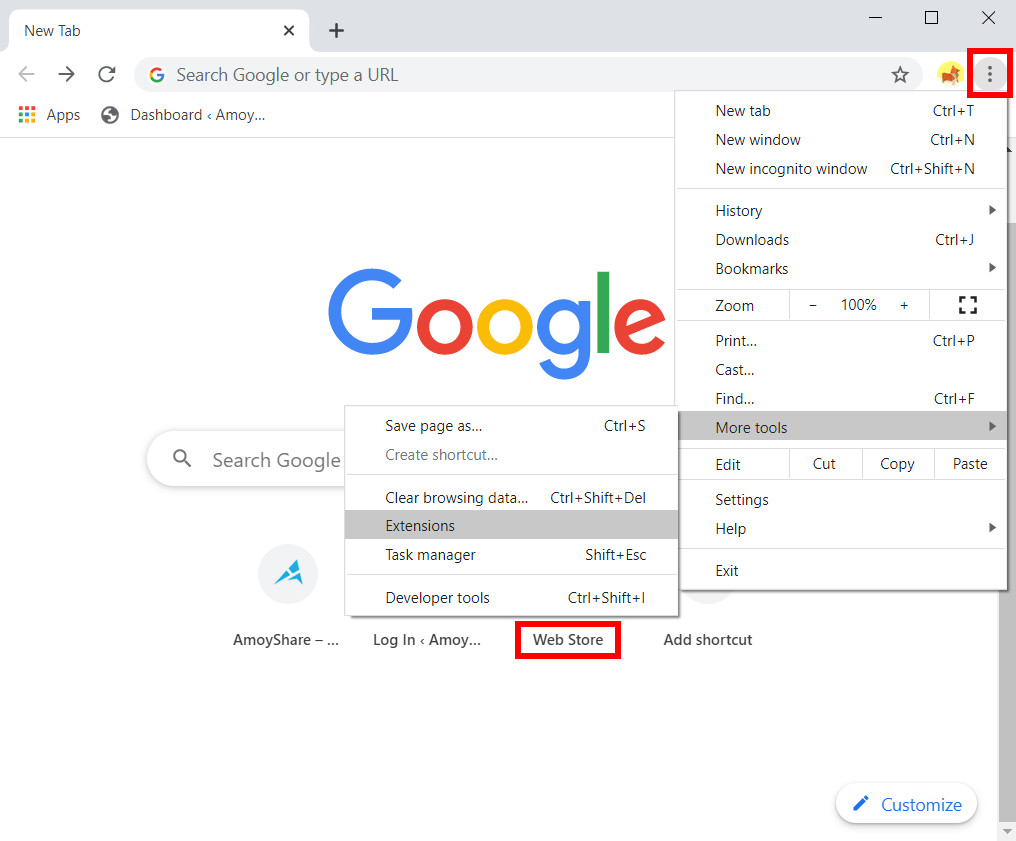
- Na nova página, clique em “Extensões” no canto superior esquerdo para abrir a gaveta de navegação. Em seguida, clique em “Abrir Chrome Web Store” na parte inferior.
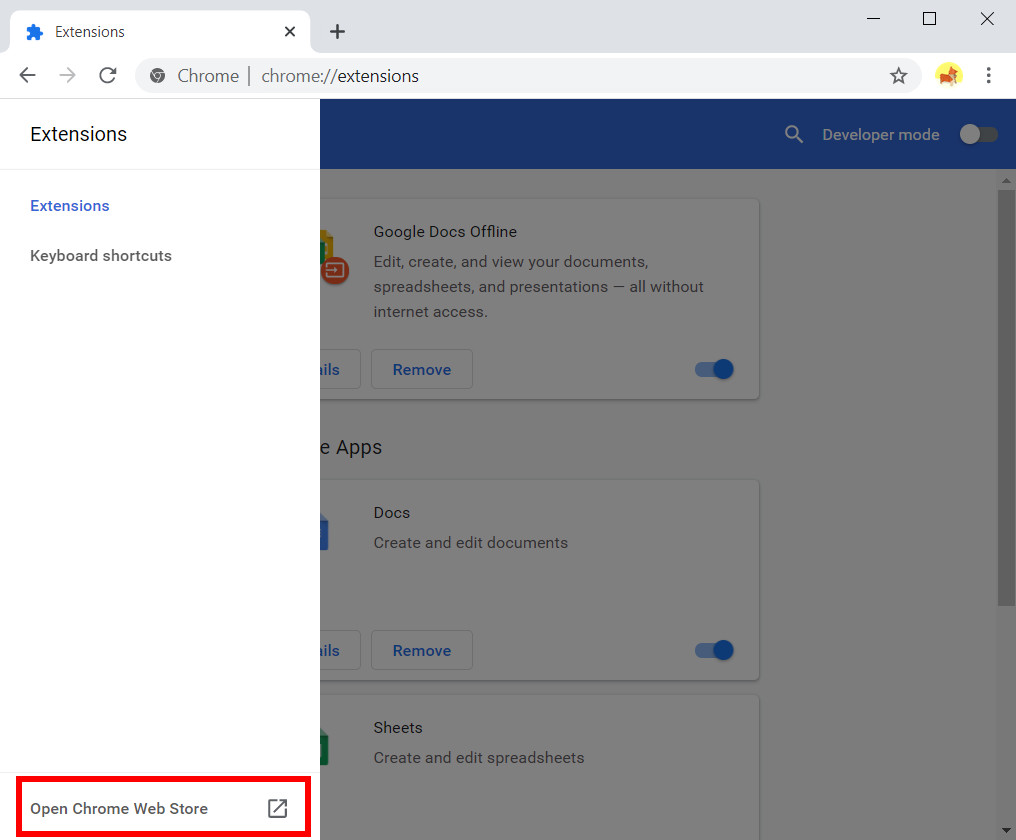
- Digite “Salvar IG Live Story” na barra de pesquisa. Encontre a extensão e clique em “Adicionar ao Chrome”.
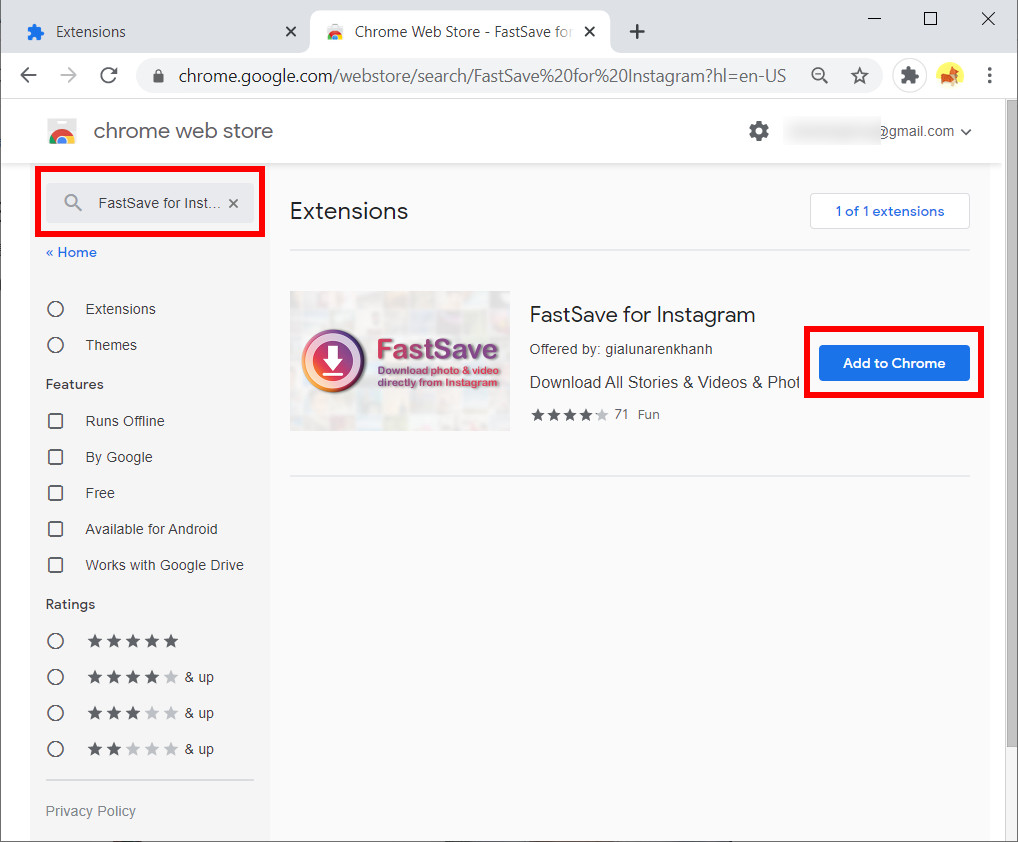
- Volte para a página inicial do Instagram e os vídeos ao vivo serão exibidos no topo do seu feed. Você verá que o ícone da extensão aparece próximo à barra de endereço. Clique no ícone da extensão, todos os vídeos e histórias ao vivo serão exibidos na nova pequena janela.
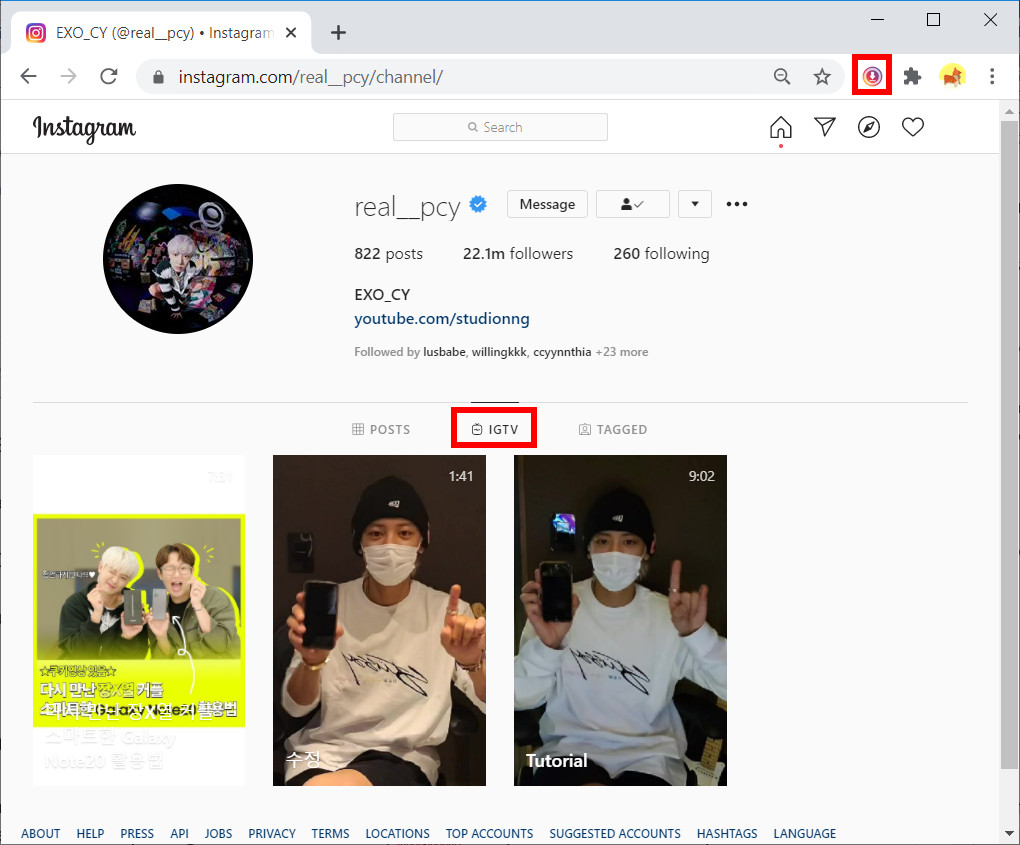
- Clique no botão de download próximo ao vídeo que você deseja. Em seguida, o Chrome fará o download do vídeo para o seu PC.
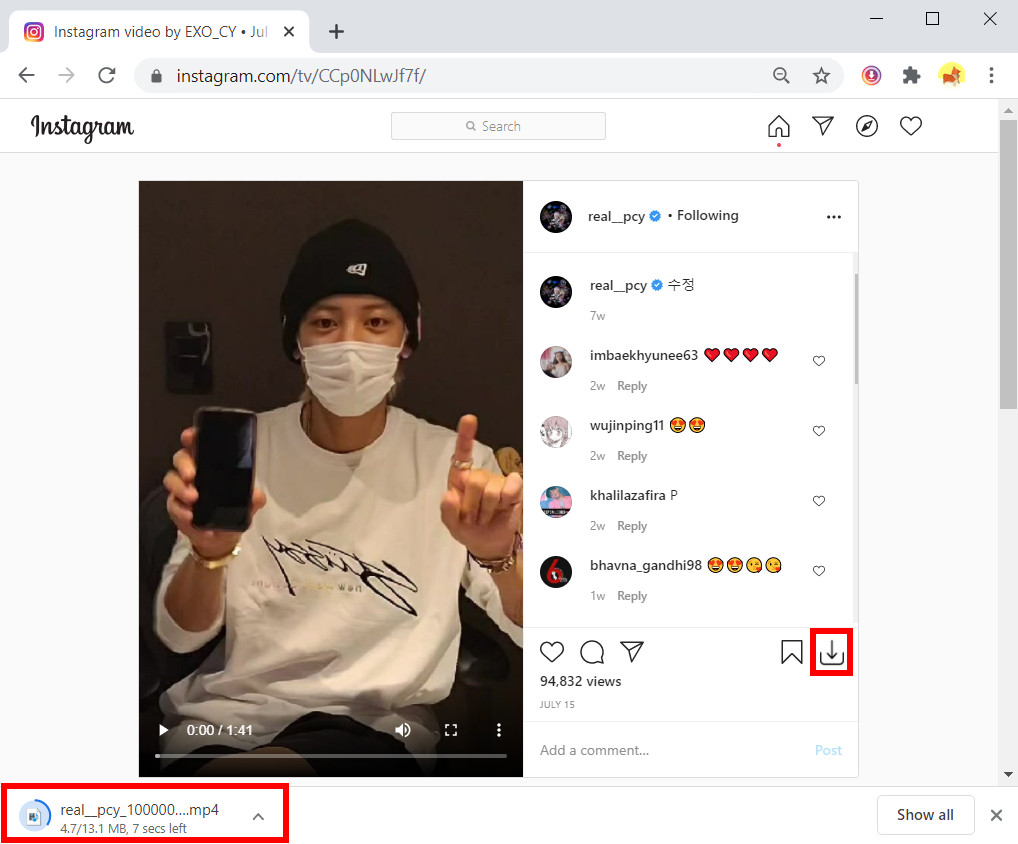
Gorjeta. Ao usar essa extensão, você não poderá escolher um vídeo específico para baixar se o host ao vivo postar mais de um. Todos os vídeos serão compactados em um arquivo zip no seu PC.
Parte 3. Use um Instagram Live Downloader
Comparado com o gravador de tela e o plug-in do navegador, um downloader do Instagram Live é uma ótima maneira de resolver o problema de uma vez por todas. Portanto, gostaríamos de recomendar uma ferramenta poderosa e fácil de usar para você, o AnyVid.
AnyVid foi feito para ajudar os usuários a baixar vídeos de vários sites com muito mais facilidade do que antes. Ele suporta downloads de vídeo de mais de 1,000 sites, incluindo Instagram. Além disso, AnyVid oferece velocidade de download 3 vezes mais rápida para baixar vídeos em 4K e HD. Se você precisar baixar uma série de vídeos, o download em lote também está disponível para você.
As etapas de download são bastante diretas. Veja abaixo:
- Pegue o link do vídeo do Instagram Live.
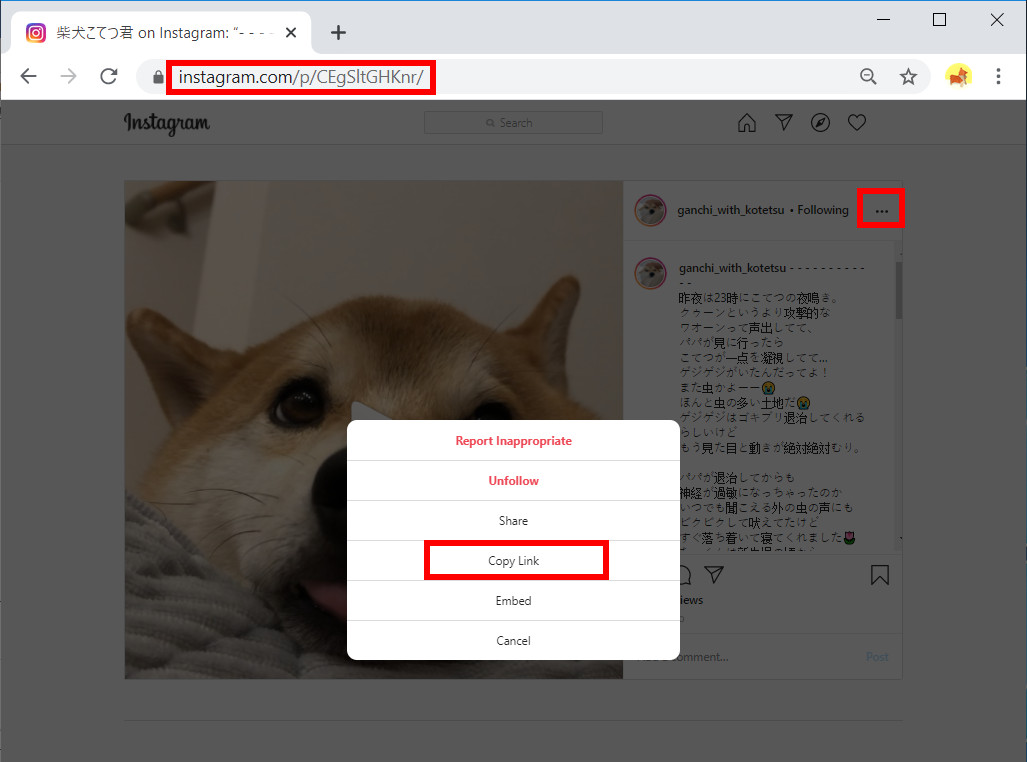
- Cole o link na caixa de pesquisa do AnyVid.
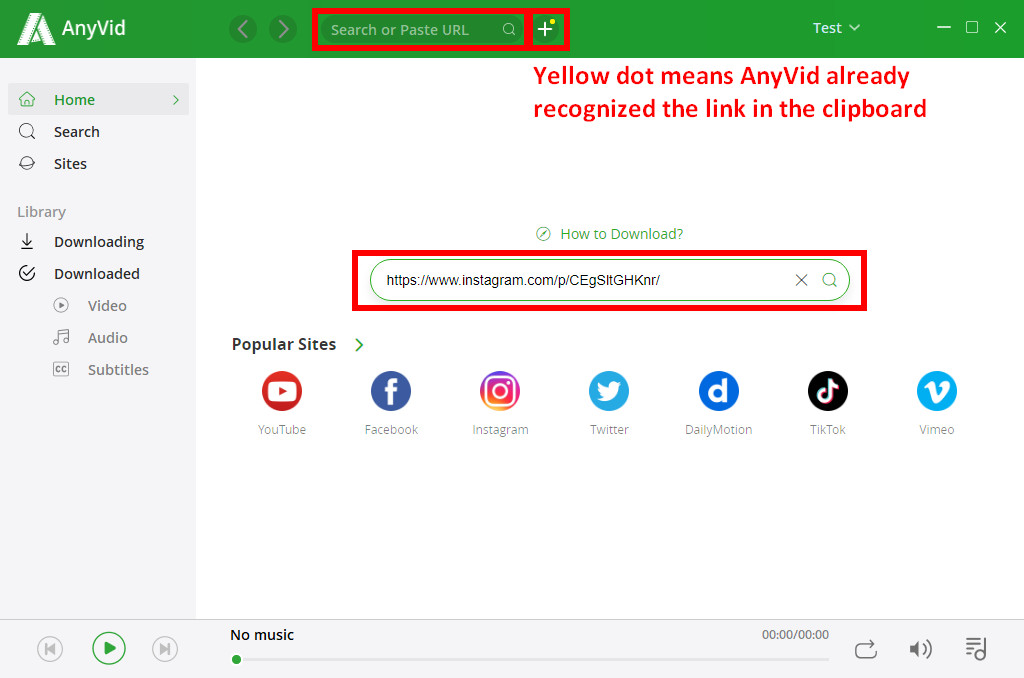
- Clique no botão “MP4” para iniciar o download. AnyVid fornecerá automaticamente a melhor qualidade de vídeo disponível.
- Quando a barra de processo estiver cheia, a tarefa de download estará concluída. E então você pode assistir ao vídeo ao vivo offline.
Gorjeta. AnyVid tem versão Windows / Mac / Android, o que significa que você pode baixar vídeos Instagram Live tanto no PC quanto em dispositivos móveis.
Conclusão
Os vídeos do Instagram Live têm imediatismo e interatividade. Por causa do limite de tempo existente, os usuários estão pedindo para baixar vídeos Instagram Live. Espero que você aprenda como baixar vídeos ao vivo do Instagram depois de ler este artigo.
AnyVid
Baixe qualquer vídeo de mais de 1,000 sites
- para Windows 10/8/7
- para Mac OS X 14+
- para Android
Para mim, acho que usar um downloader do Instagram Live é o método mais eficiente. Além do mais, AnyVid suporta o download não apenas de vídeos do Instagram Live, mas também de vídeos de outros sites de redes sociais, como Facebook, Twitter, YouTube, etc.
Obtenha um downloader, salve todos os vídeos.
Tente!
Você pode baixar vídeos ao vivo do Instagram?
sim. Você pode baixar vídeos ao vivo do Instagram gravando a tela enquanto o vídeo ao vivo está no ar. Os dispositivos iPhone e Android normalmente têm um gravador de tela integrado. Ou você pode escolher usar AnyVid para baixar o vídeo ao vivo do Instagram simplesmente copiando e colando o link do vídeo.
Como posso baixar vídeos do Instagram para o meu computador?
Instale AnyVid para o seu PC ou Mac e, em seguida, copie o link ao vivo do Instagram de seu site. Cole o link na caixa de pesquisa do AnyVid e obtenha o resultado em alguns segundos. Clique no botão Download para iniciar o download.
Você também pode estar interessado nestes tópicos
- Baixe o vídeo de qualquer site
- Download de vídeo do Facebook
- Download de vídeo no Twitter
- Mac Video Downloader
- Download de vídeo 4K
- Online Video Downloader
- Serviços de Streaming
- Download do KeepVid
- Download do Vimeo
- Download de vídeo do Reddit
- Download do TikTok
- Download do Dailymotion
- Download do Tumblr
- Localizador de anime
- Download de vídeo do YouTube